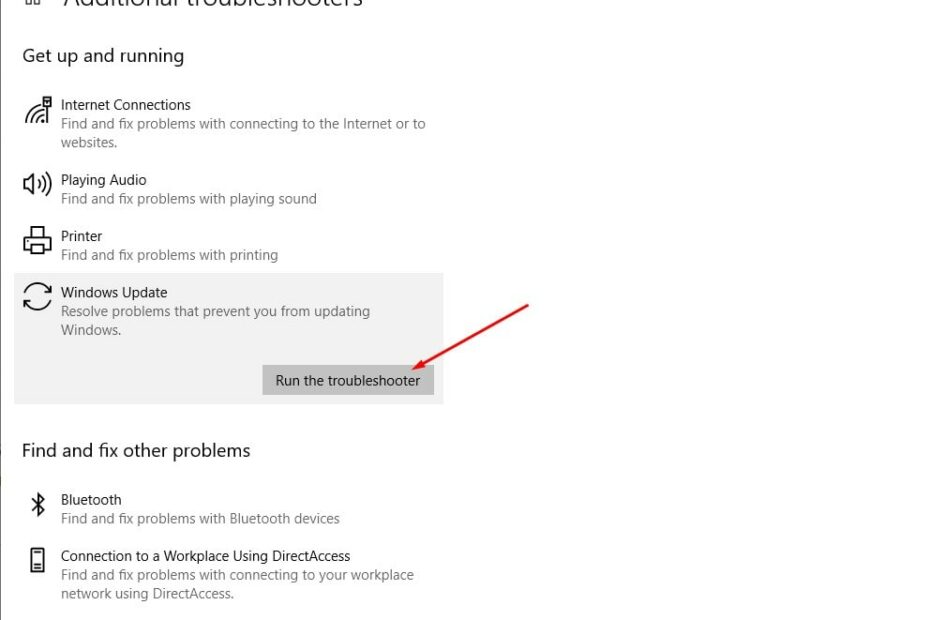Schauen Sie sich die Themenartikel Gelöst: Microsoft kann wichtige Sicherheitsupdates nicht auf Ihrem PC 0x80072ee7 installieren in der Kategorie an: Ar.taphoamini.com/wiki bereitgestellt von der Website Artaphoamini.
Weitere Informationen zu diesem Thema Gelöst: Microsoft kann wichtige Sicherheitsupdates nicht auf Ihrem PC 0x80072ee7 installieren finden Sie in den folgenden Artikeln: Wenn Sie einen Beitrag haben, kommentieren Sie ihn unter dem Artikel oder sehen Sie sich andere Artikel zum Thema Gelöst: Microsoft kann wichtige Sicherheitsupdates nicht auf Ihrem PC 0x80072ee7 installieren im Abschnitt „Verwandte Artikel an.
Microsoft installiert regelmäßig Sicherheitsupdates und Fehlerbehebungen, um Schwachstellen zu beheben, die durch Anwendungen von Drittanbietern verursacht werden. Auch für Windows 10 hat Microsoft das automatische Herunterladen und Installieren der neusten Updates für Windows vorgeschrieben. Einige Windows 10-Benutzer haben jedoch ein Problem gemeldet, bei dem Windows 10 immer noch versucht, ein Upgrade durchzuführen, um ein neues Sicherheitsupdate herunterzuladen. Aber was passiert, ist, dass das Aktualisieren oder Installieren von Windows fehlgeschlagen sein soll.
"Etwas ist schief gelaufen
Microsoft kann keine wesentlichen Sicherheitsupdates auf Ihrem Computer installieren.
Wenden Sie sich an den Microsoft-Kundendienst, um Unterstützung zu erhalten.Bitte melden Sie diesen Fehlercode dem Kundenservice: 0x8007001f"
Inhalt
Sicherheitsupdates für Windows 10 können nicht installiert werden
Wenn Sie Probleme haben, kann Microsoft wichtige Sicherheitsupdates nicht auf Ihrem Computer installieren 0x80070652Microsoft installiert das kritische Windows 10-Sicherheitsupdate nicht Das Windows 10-Sicherheitsupdate wird nicht installiert und so weiter. Installieren von Windows-Updates beim Herunterladen Hier sind die besten Fixes.
Stellen Sie sicher, dass Sie über eine starke Internetverbindung verfügen, um Windows-Updates vom Microsoft-Server herunterzuladen.
Deaktivieren Sie temporäre Sicherheitssoftware (Antivirus) und trennen Sie die VPN-Verbindung (falls konfiguriert).
Überprüfen Sie, ob die Systemeinstellungen für Datum und Uhrzeit korrekt sind. Das Update konnte aufgrund einer falschen Zeitzone nicht installiert werden. Sie können das Systemdatum und die Systemzeit unter Einstellungen -> Zeit & Sprache -> Datum & Zeit überprüfen und ändern.
Wenn ein Dienst oder eine Anwendung eines Drittanbieters die Installation von Windows-Updates verursacht, führen Sie Windows außerdem in einem sauberen Startzustand aus, um zu sehen, ob es Updates gibt, die zur Behebung des Problems beitragen können.
Manchmal ist eine mögliche Ursache des Problems ein kleiner Kommunikationsverlust zwischen dem Computer, den Sie aktualisieren möchten, und dem Windows Update-Server. Dieses Problem wird normalerweise behoben, indem Sie Windows Update stoppen und 10 bis 15 Minuten warten, nachdem Sie Windows Update neu gestartet haben.
Führen Sie Windows Update zur Fehlerbehebung aus
Wenn Sie Probleme beim Aktualisieren von Windows haben, führen Sie zuerst die offizielle Problembehandlung für Windows Update aus, und wir empfehlen, dass Sie Windows auf dasselbe Problem überprüfen und reparieren.
- Öffnen Sie die Windows-Einstellungen mit Windows + I,
- Öffnen Sie Update und Sicherheit und dann Fehlerbehebung.
- Wählen Sie nun Windows Update und klicken Sie auf Problembehandlung ausführen.
Sie können die offizielle herunterladen und ausführen Sowie Windows Update-Diagnose.
Die Problembehandlung wird gestartet und versucht festzustellen, ob Probleme vorliegen, die Sie daran hindern, Sicherheitsupdates auf Ihren Computer herunterzuladen und zu installieren. Wenn der Vorgang abgeschlossen ist, starten Sie Windows neu und suchen Sie erneut manuell nach Updates.
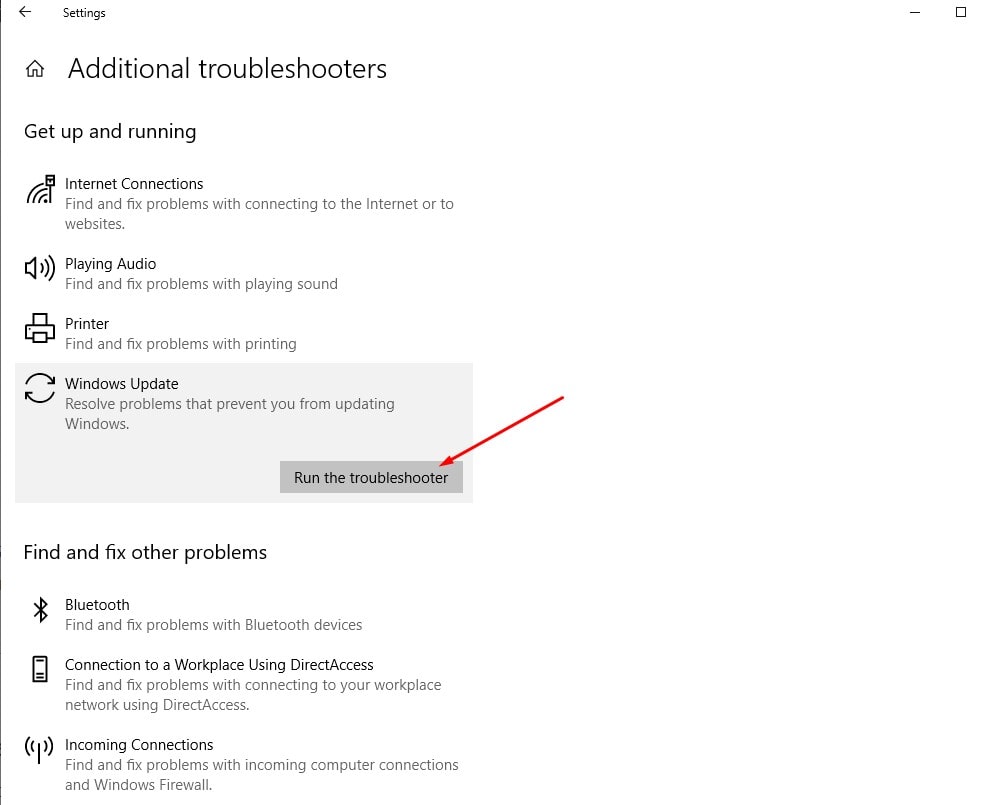
Rufen Sie die DNS-Serveradresse automatisch ab
- Drücken Sie Windows + R, geben Sie ncpa.cpl ein und drücken Sie dann die Eingabetaste.
- Dadurch werden Netzwerkverbindungen geöffnet,
- Klicken Sie hier mit der rechten Maustaste auf LAN-Verbindung und wählen Sie Eigenschaften.
- Wählen Sie das TCP / IP-Internetprotokoll aus und klicken Sie auf die Schaltfläche Eigenschaften.
- Klicken Sie nun auf das Optionsfeld DNS-Serveradresse automatisch abrufen.
- Klicken Sie auf OK, um die Änderungen zu speichern.
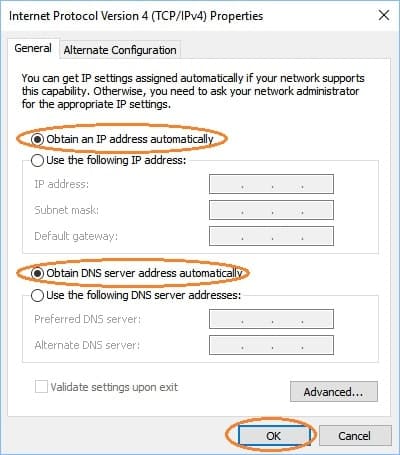
Wechseln Sie zu Google Public DNS
Darüber hinaus haben einige Benutzer berichtet, dass das Ändern des öffentlichen DNS von Google dazu beitragen wird, das Problem zu lösen und Windows Update ordnungsgemäß zu installieren.
- Öffnen Sie ein Netzwerkverbindungsfenster mit der Datei ncpa.cpl,
- Klicken Sie mit der rechten Maustaste auf den aktiven Netzwerkadapter, wählen Sie Eigenschaften,
- Doppelklicken Sie auf TCP / IP Internet Protocol, um seine Eigenschaften zu öffnen.
- Wählen Sie nun das Optionsfeld Nächsten DNS-Server verwenden. Stellen Sie den bevorzugten DNS-Server wie folgt auf 8.8.8.8 und den alternativen DNS-Server auf 8.8.4.4 ein.
- Aktivieren Sie auch die Option Ausgabeeinstellungen, klicken Sie auf Anwenden und dann auf OK
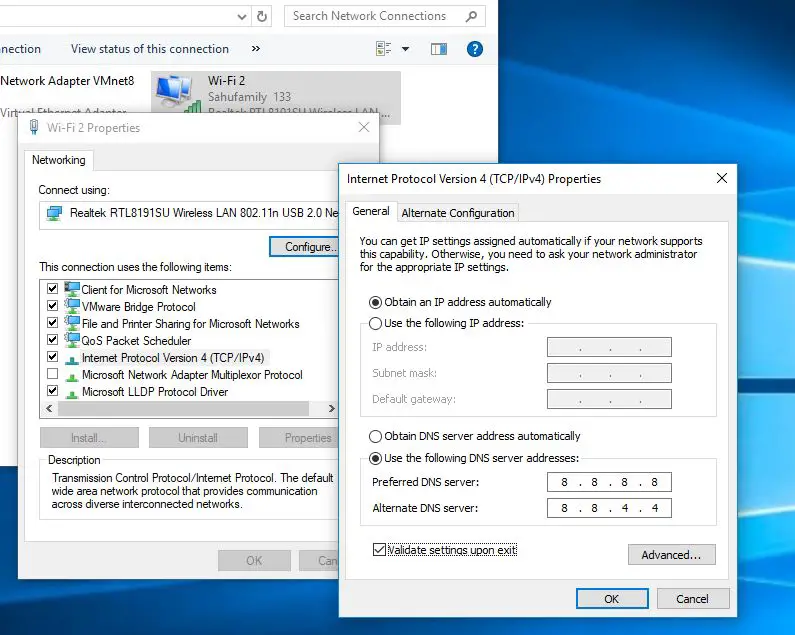
Stellen Sie das Windows-Update wieder her
Benötigen Sie noch Hilfe beim Herunterladen oder Installieren von Windows-Updates? Setzen Sie die Windows Update-Komponenten zurück, löschen Sie die Update-Datenbank und zwingen Sie sie, ein neues Windows Update zu erstellen und die neuen Update-Dateien vom Microsoft-Server herunterzuladen.
- Meine Anfrage services.msc und wählen Sie das erste Ergebnis aus,
- Dadurch wird die Windows-Dienstekonsole geöffnet,
- Scrollen Sie nach unten und suchen Sie Windows Update, klicken Sie mit der rechten Maustaste und wählen Sie Herunterfahren.
- Dies stoppt Windows Update, minimiert das Fenster,
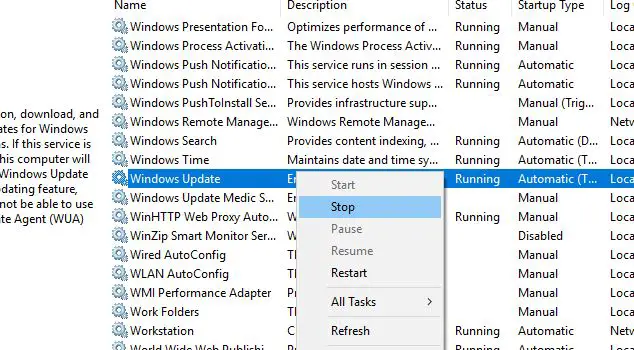
- Öffnen Sie nun die Tastenkombination des Windows Explorers mit den Tasten Windows + I,
- Durchsuchen Sie C: WindowsSoftwareDistributionDownload,
- Und löschen Sie alle Dateien und Ordner im Download-Ordner (der Ordner selbst wird nicht gelöscht).
- Verwenden Sie dazu die Tastenkombination, um alle auszuwählen, Strg + A, und drücken Sie die Entf-Taste
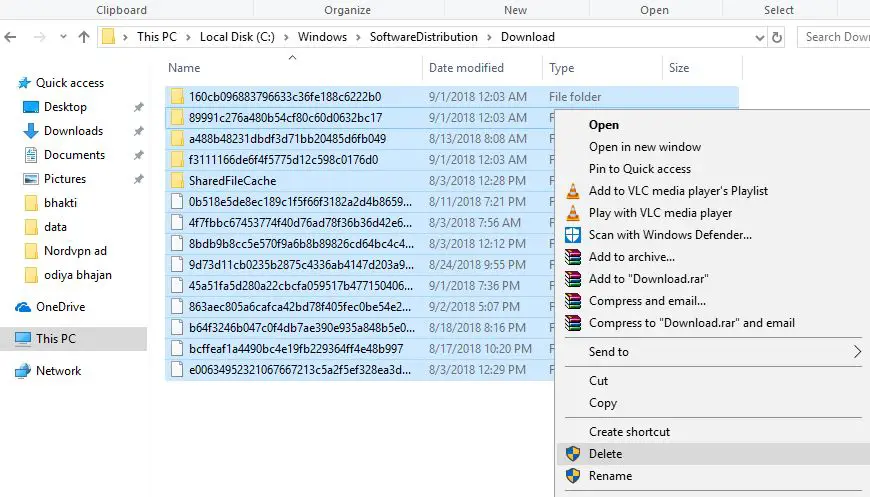
- Öffnen Sie die Windows-Dienste erneut und starten Sie den Windows Update-Dienst.
- Öffnen Sie nun Windows Update & Security und suchen Sie nach Updates.
Starten Sie die Systemdateiprüfung
Wenn Windows-Systemdateien beschädigt werden oder fehlen, können außerdem verschiedene Probleme auftreten, einschließlich der Windows-Blockierung, die Sie am Herunterladen oder Installieren hindert. Führen Sie das Systemdatei-Überprüfungsprogramm aus, um die entsprechenden Dateien automatisch zu erkennen und wiederherzustellen, und stellen Sie sicher, dass die beschädigten Systemdateien das Problem nicht verursachen.
- Öffnen Sie eine Eingabeaufforderung als Administrator
- Geben Sie einen Befehl ein sfc/scannen und drücken Sie die Eingabetaste
- Dadurch wird das System nach verlorenen Dateien durchsucht.
- Wenn sie gefunden werden, stellt das SFC-Dienstprogramm sie automatisch direkt wieder her
- Nachdem der Scan zu 100 % abgeschlossen ist, starten Sie Ihren Computer neu und suchen Sie nach Updates.

Zusätzlich können Sie beim Sortieren alle gesperrten und nicht gespeicherten Updates manuell installieren: http://www.catalog.update.microsoft.com/Search.aspx?q=windows+10
Dies sind nur einige der Tools für die gemeinsame Nutzung von Zielen, die Sie verwenden können Microsoft kann keine wichtigen Sicherheitsupdates auf Ihrem Computer installieren. Entweder Windows 10 kann keine Sicherheitsupdates installieren oder Microsoft kann wichtige Sicherheitsupdates nicht auf Ihrem Computer 0x80070652 installieren, 0x80072ee7 0x8007001f oder 0x80070652. Ich hoffe, dass Windows 10 die Einstellungen für diese Lösungen verbessert, wenn Microsoft wichtige Sicherheitsupdates nicht auf Ihrem 0x8007001f-Computer installieren kann. Wenn Sie Fragen oder Anregungen haben, können Sie diese gerne in den Kommentaren unten diskutieren.
Lesen Sie auch
Einige Bilder zum Thema Gelöst: Microsoft kann wichtige Sicherheitsupdates nicht auf Ihrem PC 0x80072ee7 installieren
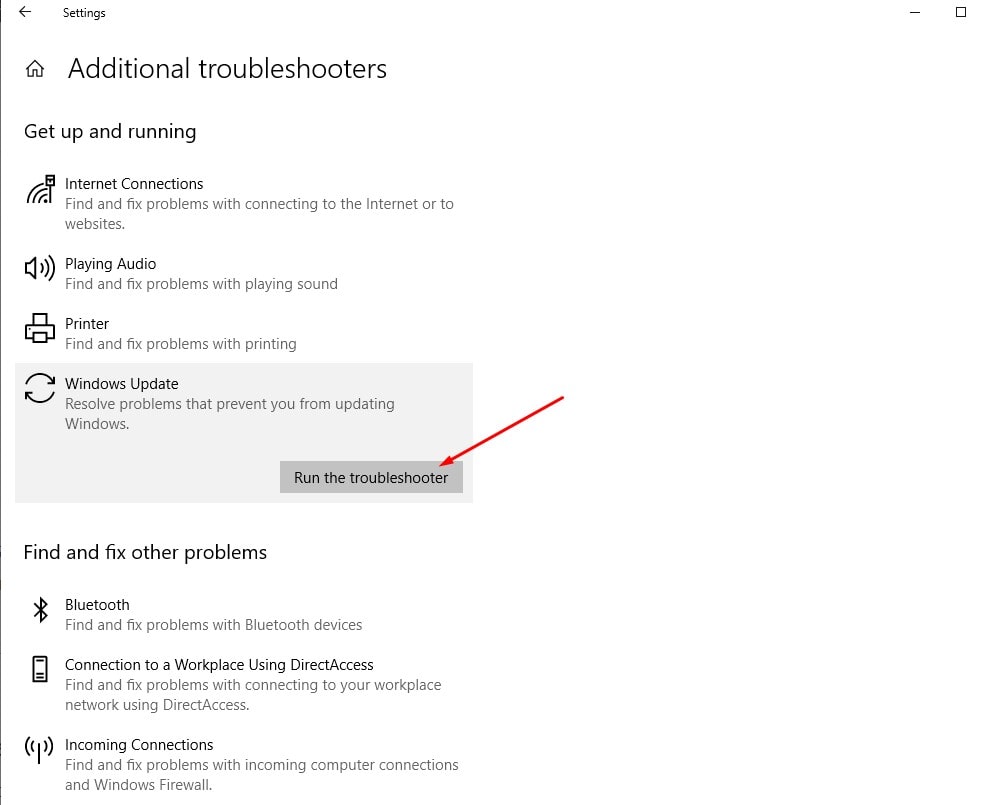
Einige verwandte Schlüsselwörter, nach denen die Leute zum Thema suchen Gelöst: Microsoft kann wichtige Sicherheitsupdates nicht auf Ihrem PC 0x80072ee7 installieren
#Gelöst #Microsoft #kann #wichtige #Sicherheitsupdates #nicht #auf #Ihrem #0x80072ee7 #installieren
Weitere Informationen zu Schlüsselwörtern Gelöst: Microsoft kann wichtige Sicherheitsupdates nicht auf Ihrem PC 0x80072ee7 installieren auf Bing anzeigen
Die Anzeige von Artikeln zum Thema Gelöst: Microsoft kann wichtige Sicherheitsupdates nicht auf Ihrem PC 0x80072ee7 installieren ist beendet. Wenn Sie die Informationen in diesem Artikel nützlich finden, teilen Sie sie bitte. vielen Dank.